VirtualBOXにLinuxの仮想環境の作り方

作業環境
- Windows10 64bit
- VirsualBox 5.2.24
- CentOS 7
CentOSをダウンロード
1.CentOS 公式サイトを開いて、[Get CentOS Now]をクリックします。

2.[DVD ISO]をクリックします。
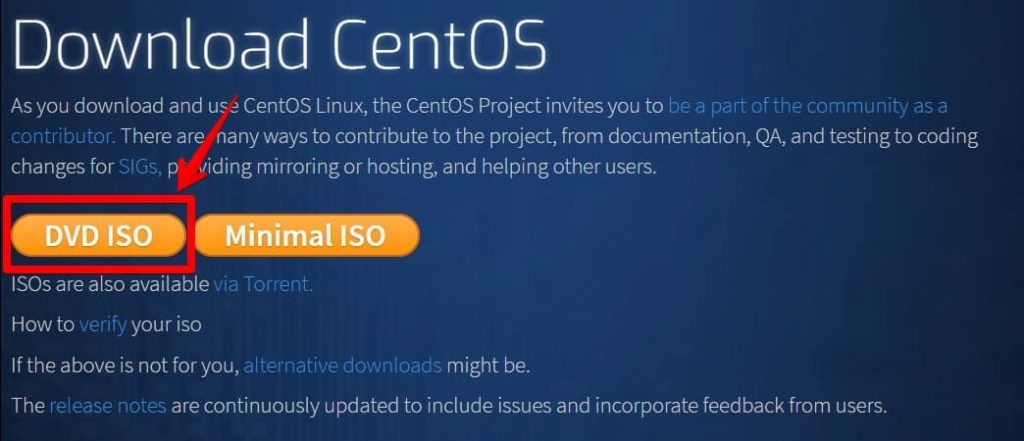
3.ダウンロードのリンクが沢山あります。今回は一番上のものをダウンロードしました。
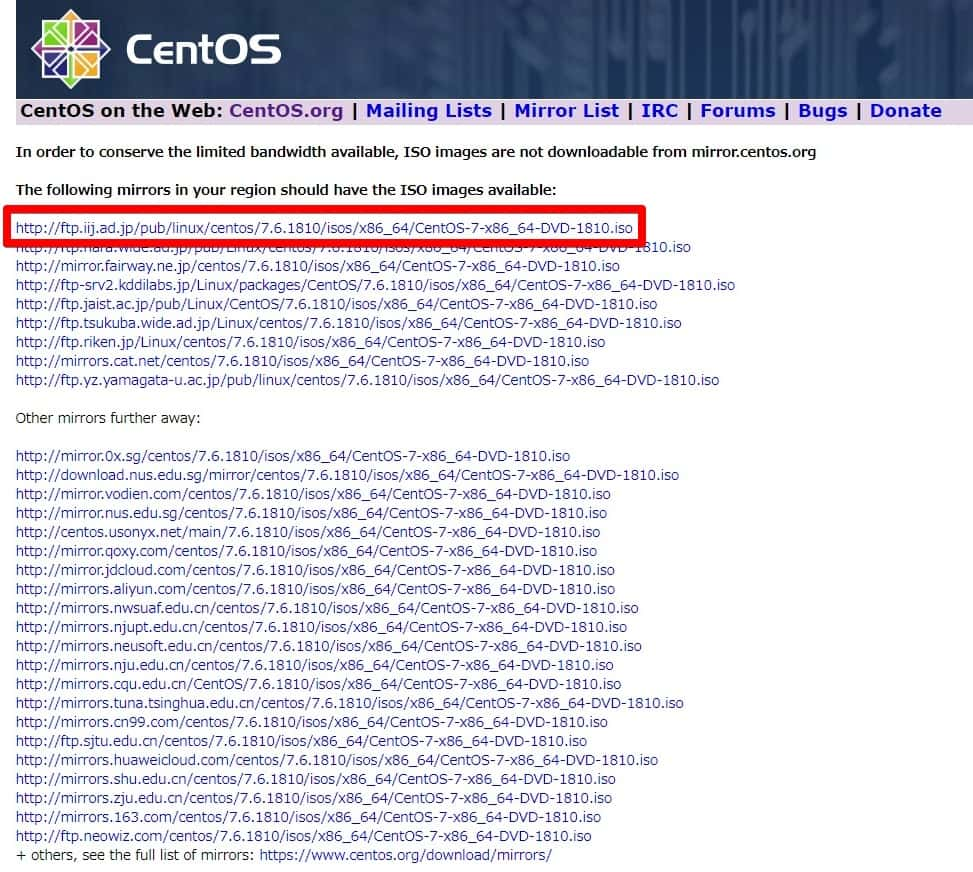
VirtualBoxに仮想マシンを作成
1.仮想マシンを新規作成します。
VirtualBoxを起動し、左上の[新規]を選択します。
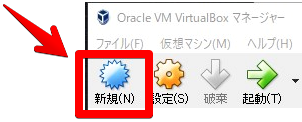
2.作成する仮想マシンの情報を入力します。
今回は名前を"CentOS7"としています。
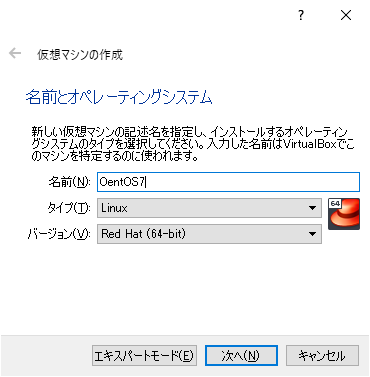
3.仮想マシンに割り当てるメモリの容量を設定します。
最低が1024MBですが、余裕を持たせて2048MBとしておきます。
この値は後から変更ができます。
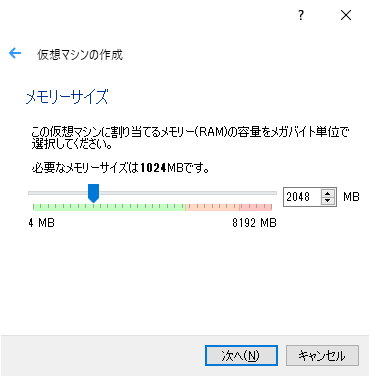
4.新規で作成するので、「仮想ハードディスクを作成する」を選択し、[作成]ボタンをクリックします。
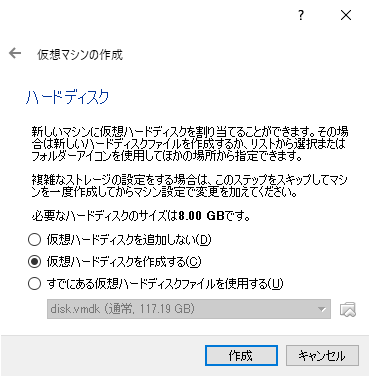
5.作成するハードディスクの種類を選択します。
VirtualBox用の"VDI"を選択して[次へ]ボタンをクリックします。
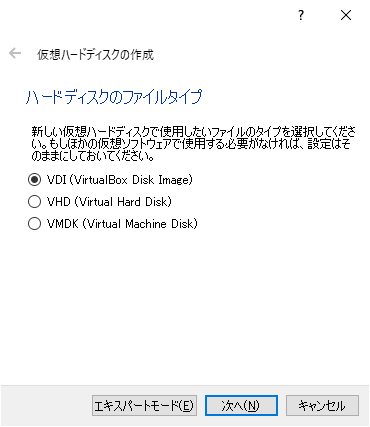
6.仮想マシンのハードディスクを可変サイズ/固定サイズにするか選択。
ディスクに余裕があれば固定サイズを選択しましょう。
・固定サイズの方が仮想マシン内での処理は高速になります。
・可変サイズは自動的に拡張してくれるので最初は本体の
ハードディスクの容量が節約できます。
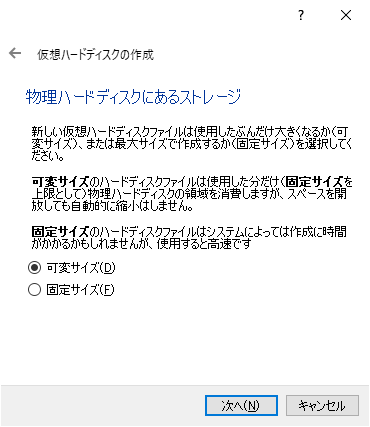
7.仮想マシンのハードディスクの保存先と容量を設定します。
今回は60GBに設定していますが、10GBもあれば十分です。
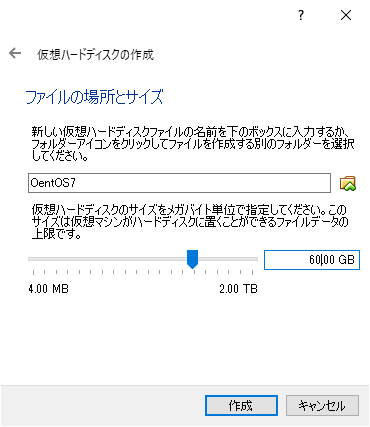
8.起動ディスクを選択します。
最初にダウンロードしておいたCentOS7のイメージファイルを選択し、
[起動]ボタンをクリックします。
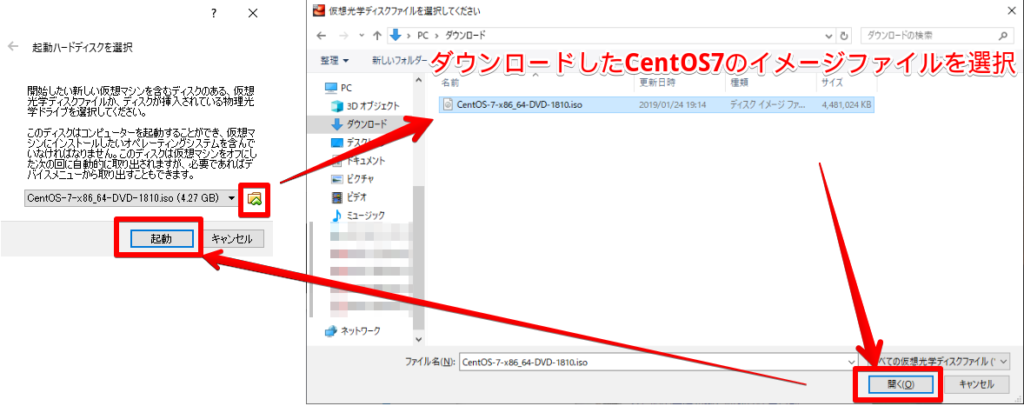
これで仮想マシンの作成が完了です。
次回は、CentOS7を実際にインストールしていきます。





![[解決済] Dell Precision T1700 の再インストール後にドライバーが入らない](https://chibashi.me/wp-content/uploads/2019/04/dell-precison-t1700-driver-1024x683.jpg)


Commentsこの記事のコメント
メールアドレスが公開されることはありません。お気軽にコメントどうぞ。